Crea, edita y asigna recursos para citas
Acerca de los recursos
Con la reserva de recursos (gestión de recursos), puedes crear recursos, como salas, cabinas, equipos o sillones, y asígnalos a los servicios correspondientes. Cuando se reservan estos servicios, los recursos se reservan automáticamente al mismo tiempo para no realizar una reserva doble cuando un recurso no está disponible.
Los recursos también pueden ayudarte a restringir la cantidad de citas durante el mismo intervalo de tiempo. Por ejemplo, puedes tener tres miembros del personal disponibles para una experiencia de spa de lujo, pero solo quieres tener una cita a la vez. En este caso, puedes nombrar tu recurso ‘spa de lujo’ y asignarlo al servicio correspondiente para que solo se pueda reservar una cita de spa de lujo en línea para un horario determinado.
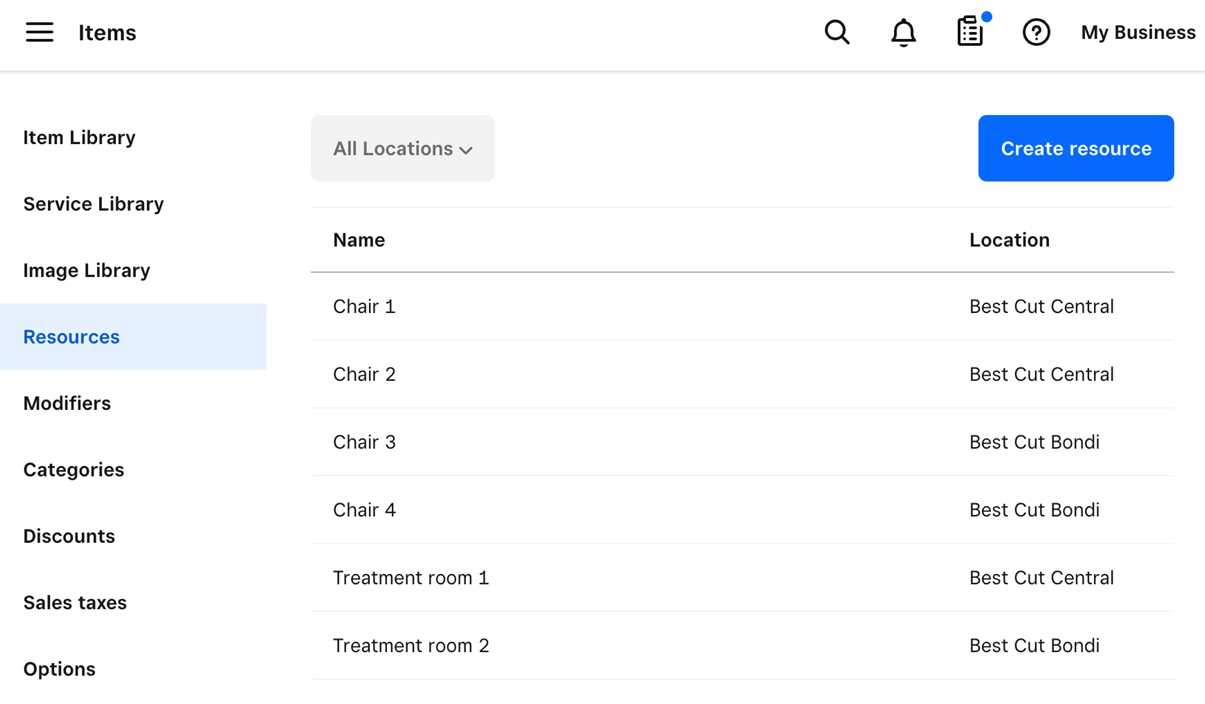
Antes de comenzar
Puedes crear, editar, asignar, eliminar y cambiar recursos en los servicios desde el Panel de Datos Square, la aplicación Punto de venta Square o la aplicación PDV de Citas Square.
Cuando se programa una cita para un servicio que requiere un recurso específico, el sistema reservará automáticamente tal recurso. Esto asegura que el mismo recurso no se pueda reservar para otra cita al mismo tiempo, evitando las reservas dobles.
Si un servicio determinado está disponible en diferentes sucursales de tu negocio, puedes asignar recursos a una, a algunas o a todas tus sucursales.
Crear un recurso
- Inicia sesión en el Panel de Datos Square y ve a Artículos y servicios (o bien a Artículos y menús o Artículos e inventario) > Artículos > Recursos.
- Haz clic en Crear recurso.
- Elige un nombre (por ejemplo, sala de masajes) y una descripción opcional.
- Selecciona la sucursal del negocio adecuada si tienes más de una.
- Selecciona Guardar para crear tu recurso.
Un recurso solo se puede asignar a una sucursal.
Editar un recurso
- Inicia sesión en el Panel de Datos Square y ve a Artículos y servicios (o bien a Artículos y menús o Artículos e inventario) > Artículos > Recursos.
- Selecciona el recurso que quieres editar y haz los cambios deseados.
- Pulsa Guardar.
Eliminar un recurso
- Inicia sesión en el Panel de Datos Square y ve a Artículos y servicios (o bien a Artículos y menús o Artículos e inventario) > Artículos > Recursos.
- Selecciona el recurso que quieres borrar y haz clic en los ••• > Eliminar.
- Haz clic en Eliminar recurso.
Asignar recursos a servicios
- Inicia sesión en el Panel de Datos Square y ve a Artículos y servicios (o bien a Artículos y menús o Artículos e inventario) > Artículos > Surtido de servicios.
- Selecciona el servicio que requiere un recurso.
- Activa la opción Requerir un recurso.
- Selecciona los recursos que quieres asignar al servicio. Cuando el servicio se reserve en una cita, también se reservará uno de los recursos.
- Pulsa Guardar.
Si tienes variantes diferentes en un servicio, también puedes asignar diferentes recursos a tus variantes.
Desde la aplicación PDV Square con el modo de reservas activado o la aplicación PDV para Citas Square:
- Abre la aplicación y pulsa Artículos y servicios > Todos los servicios.
- Selecciona el servicio que requiere un recurso.
- Activa Se requiere recurso para este servicio.
- En la sección Recursos asignados pulsa Seleccionar recurso y selecciona los recursos que quieres asignar al servicio.
- Pulsa Guardar.
Cambiar recursos en Citas Square
Puedes cambiar el recurso reservado en una cita cuando creas una nueva cita, justo después de que se asigne un recurso automáticamente o cuando edites una cita existente.
- Inicia sesión en el Panel de Datos Square y ve a Citas > Calendario.
- Selecciona la cita deseada > haz clic en Editar.
- Haz clic en el nombre de tu servicio en _Servicios.
- Selecciona el recurso asignado y cámbialo, si hay otras opciones de recursos disponibles en el menú desplegable.
- Haz clic en Guardar.
Desde la aplicación PDV Square con el modo de reservas activado o la aplicación PDV para Citas Square:
- Abre la aplicación y pulsa Calendario.
- Selecciona la cita donde quieras cambiar el recurso > pulsa Editar.
- Pulsa el nombre de tu servicio en Servicios y artículos.
- Ve hasta Recursos y pulsa el recurso que quieres cambiar > selecciona un nuevo recurso.
- Pulsa Guardar.